3.2. Navigation Bar
Người dùng có thể thao tác với thanh điều hướng (Navigation Bar) bao gồm các tính năng như sau:- Thêm trang mới trên thanh điều hướng
- Kéo thả để thay đổi vị trí các trang
- Chỉnh sửa trang
- Xóa trang
- Chọn mẫu thanh điều hướng phù hợp
- Tùy chỉnh các chỉ số hiển thị của thanh điều hướng
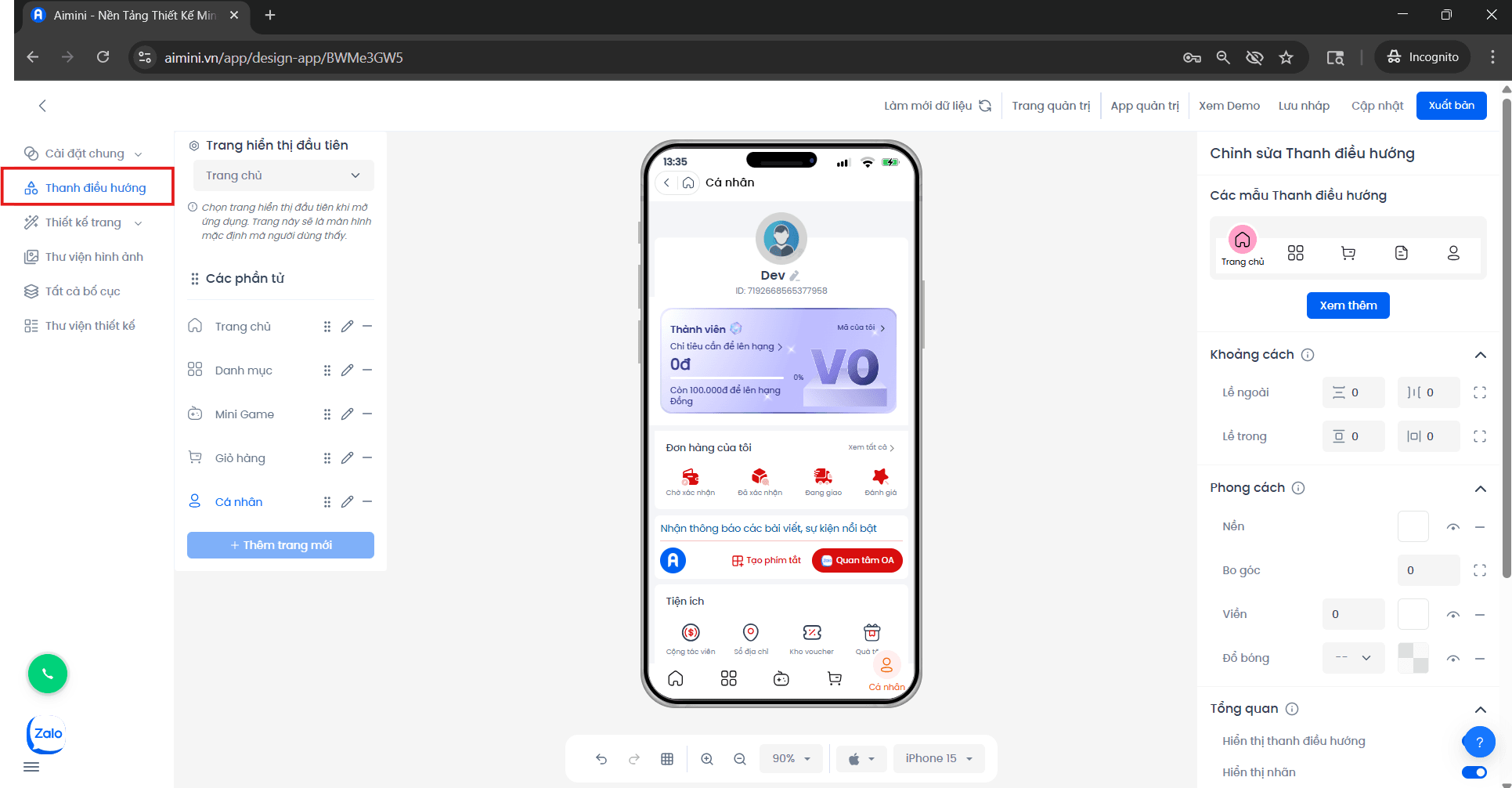
Giao diện thanh điều hướng
a. Thêm trang mới trên thanh điều hướng
1
Nhấn vào nút Thêm trang mới
Người dùng nhấn nút “Thêm trang mới” để bắt đầu.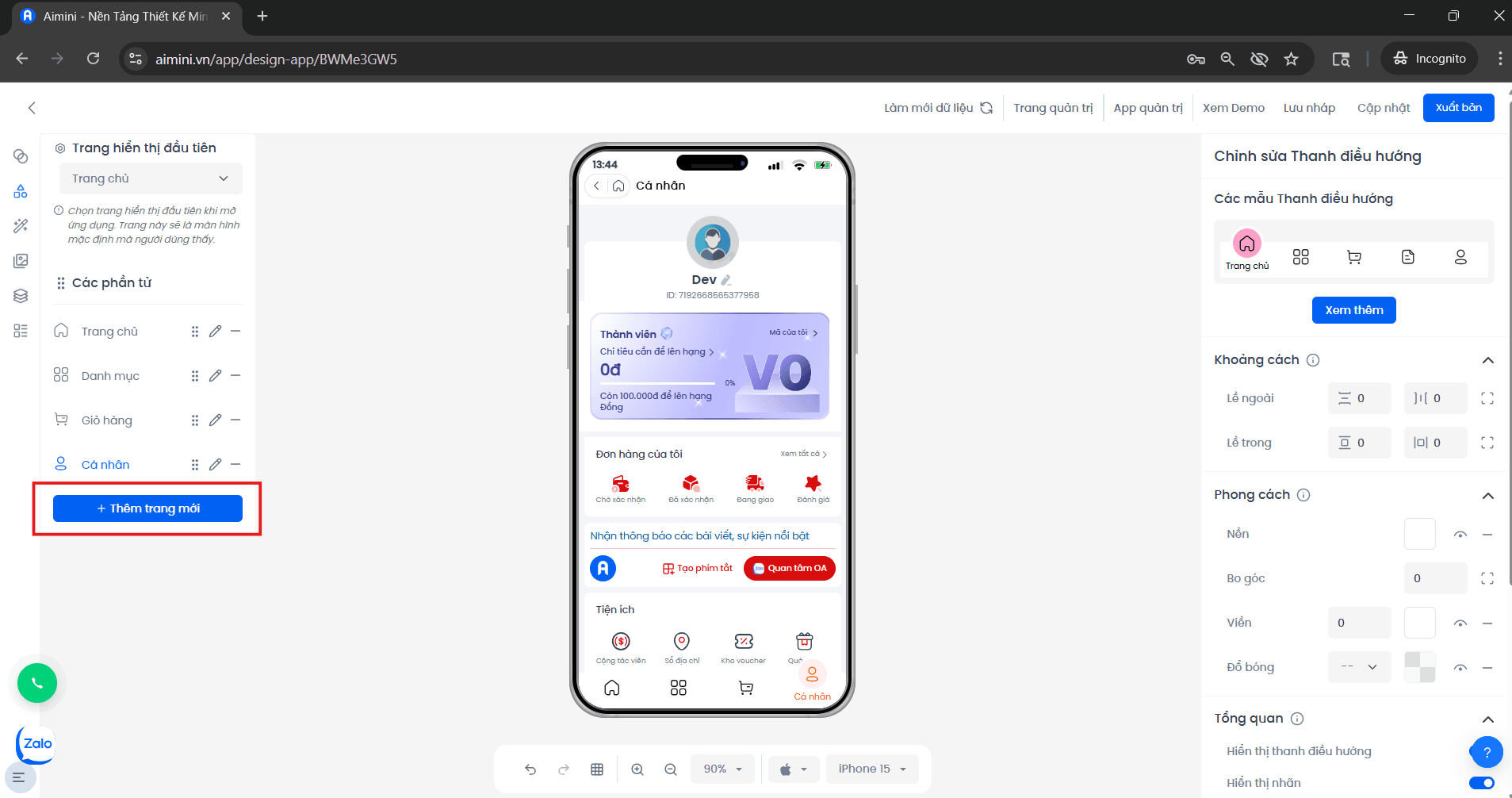
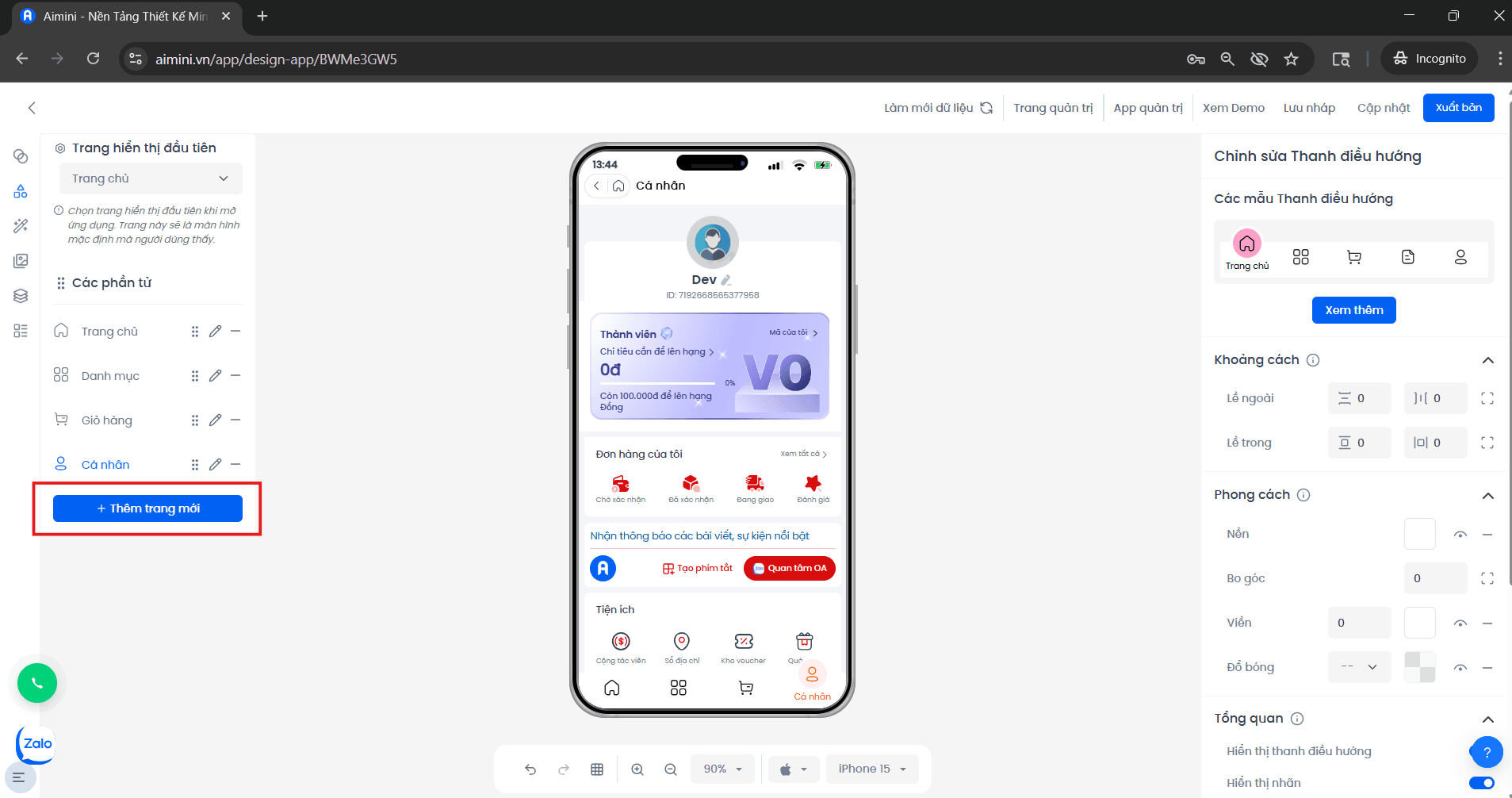
Nút thêm trang mới
2
Nhập thông tin trang mới
- Nhập tên trang
- Chọn đường dẫn đến trang: trang sẽ hiển thị khi người dùng nhấn nút này
- Chọn Icon mặc định và Icon kích hoạt
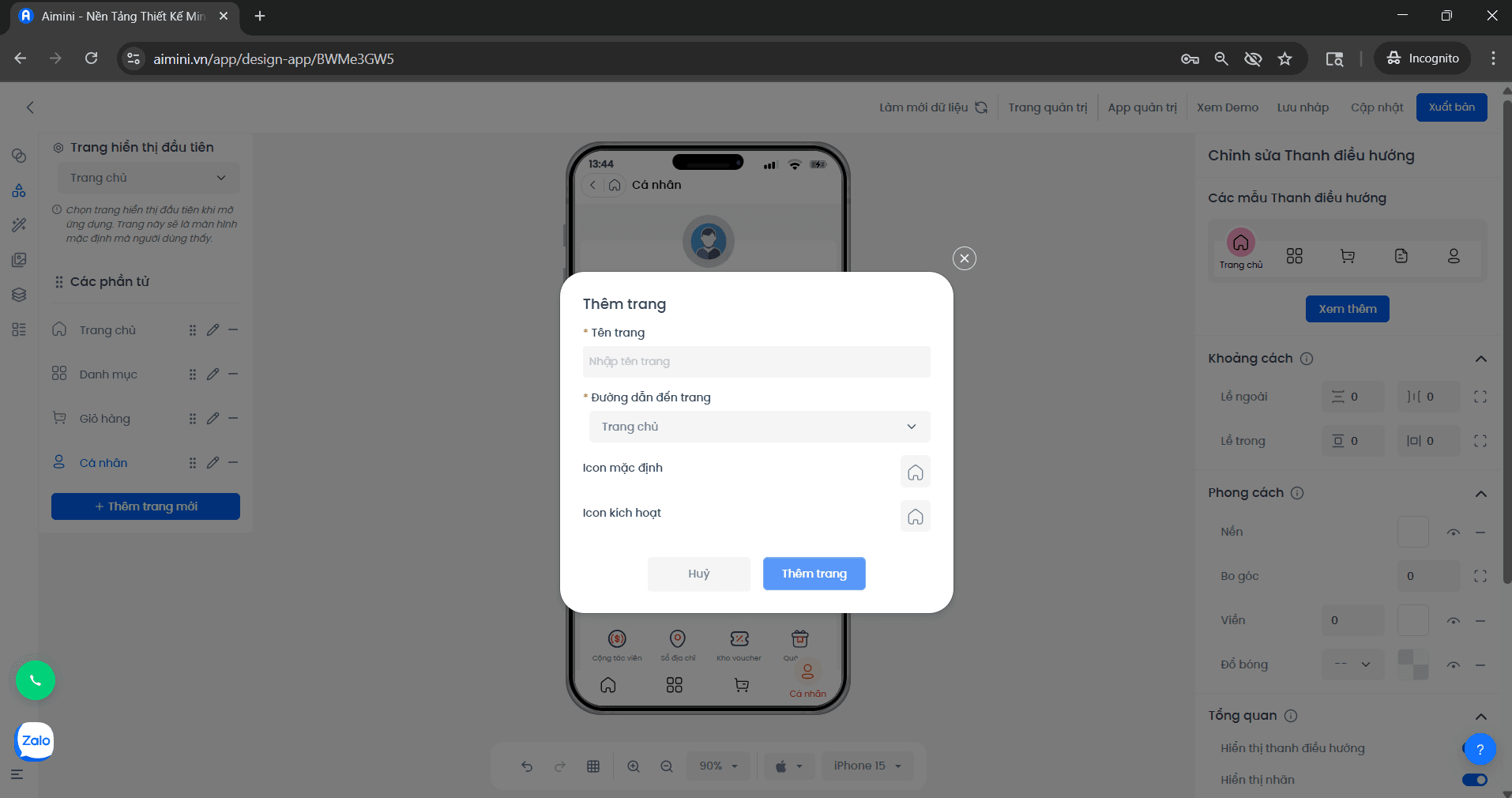
Form nhập thông tin trang mới
3
Xác nhận thêm trang
Người dùng nhấn “Thêm trang” để hoàn tất hoặc “Hủy bỏ” để hủy thao tác thêm trang.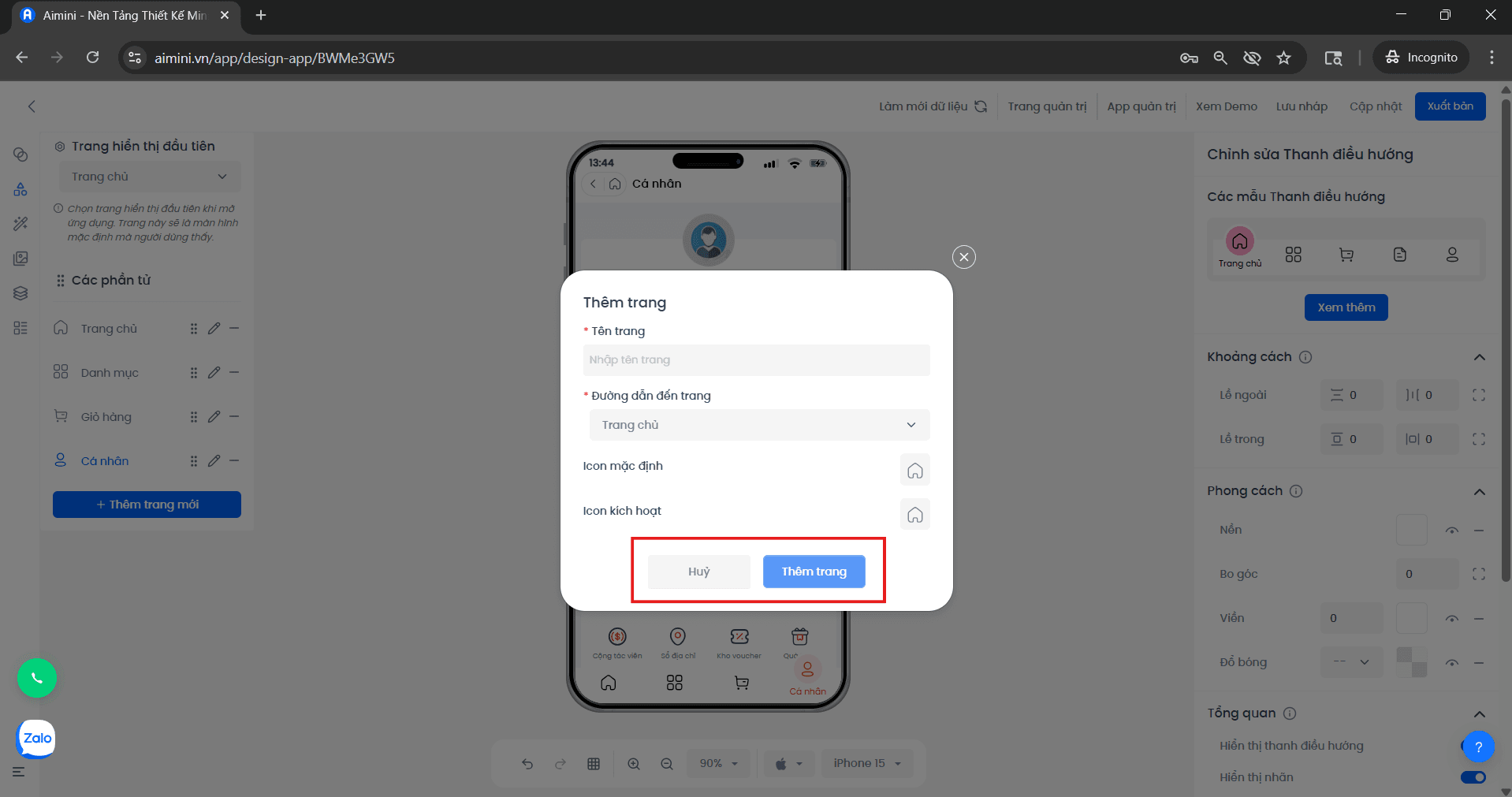
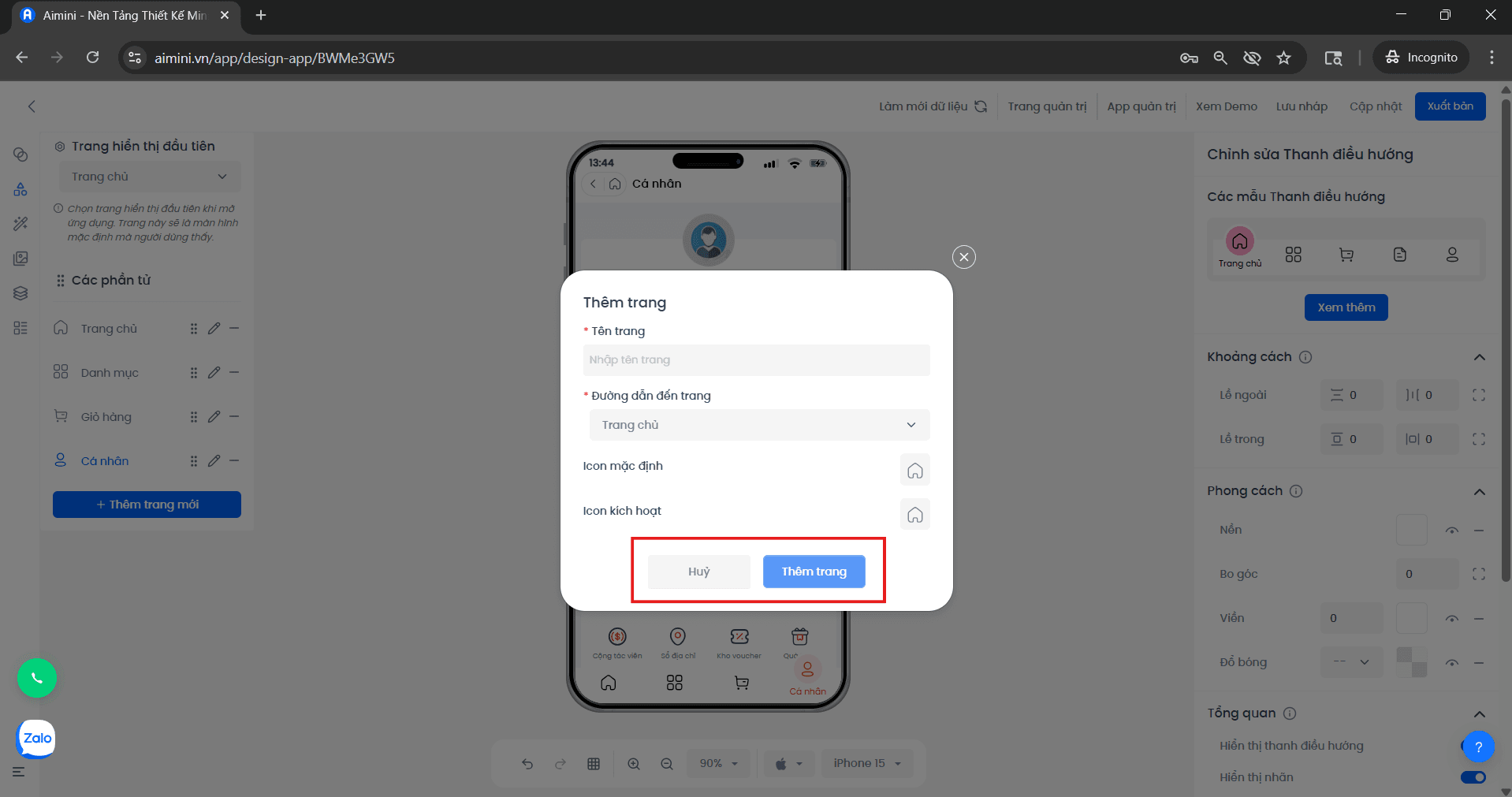
Xác nhận thêm trang
b. Kéo thả để thay đổi vị trí các trang
1
Kéo thả để sắp xếp thứ tự trang
Nhấn giữ biểu tượng tương ứng với từng trang, sau đó kéo đến vị trí mong muốn để thay đổi thứ tự hiển thị trên thanh điều hướng.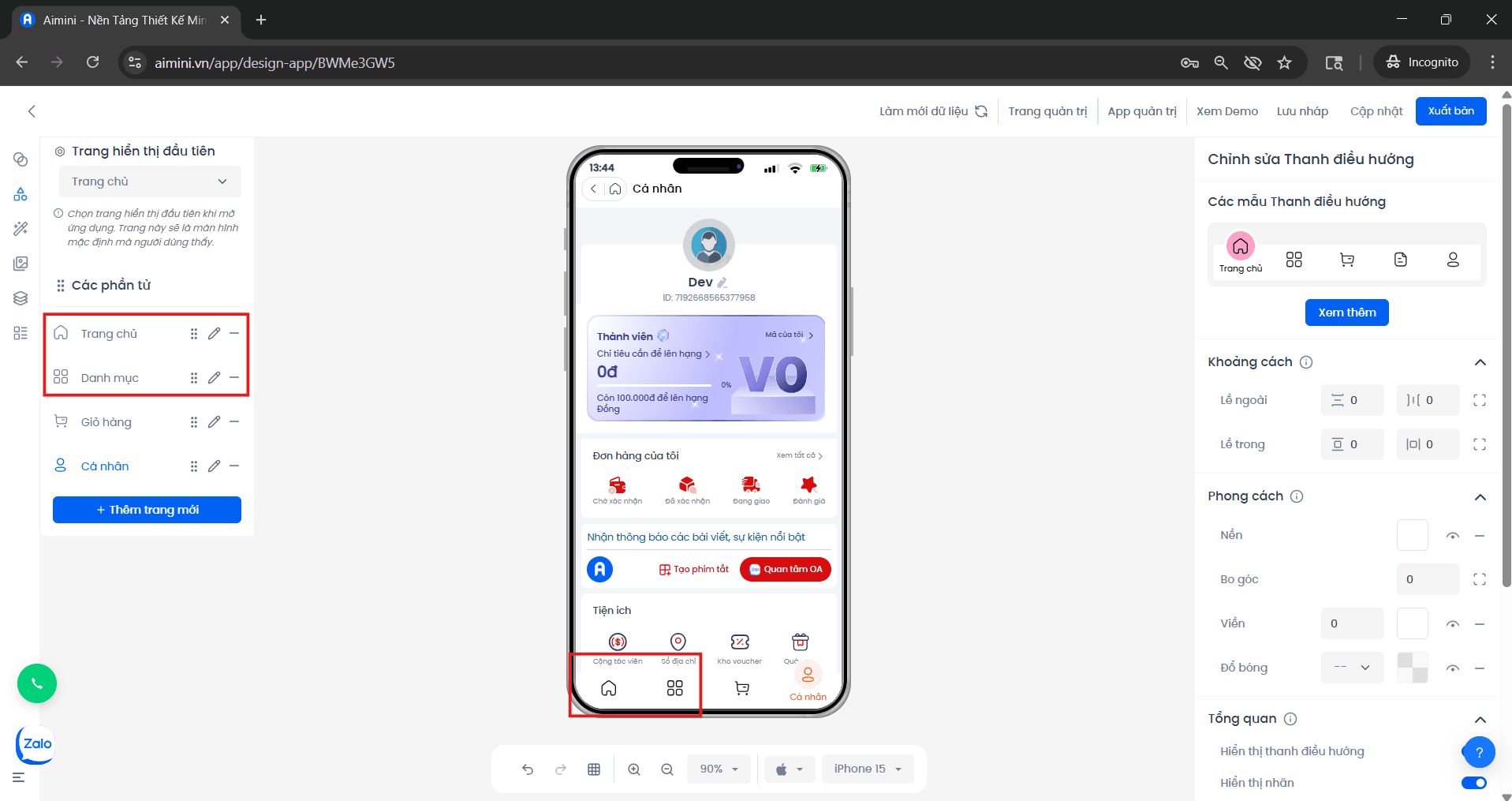
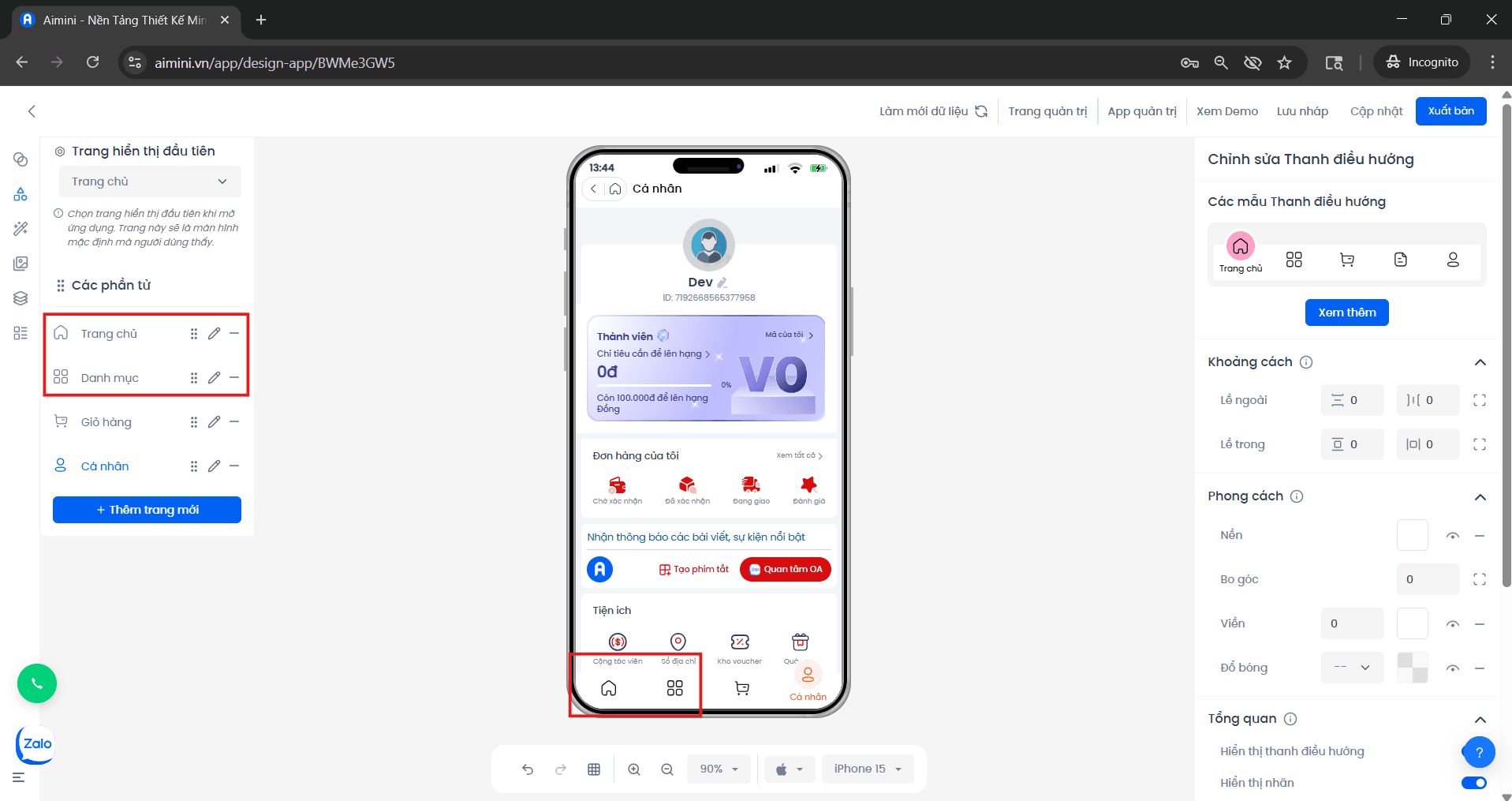
Thay đổi vị trí các trang
c. Chỉnh sửa trang
1
Nhấn vào biểu tượng chỉnh sửa
Người dùng nhấn biểu tượng tương ứng với trang muốn chỉnh sửa.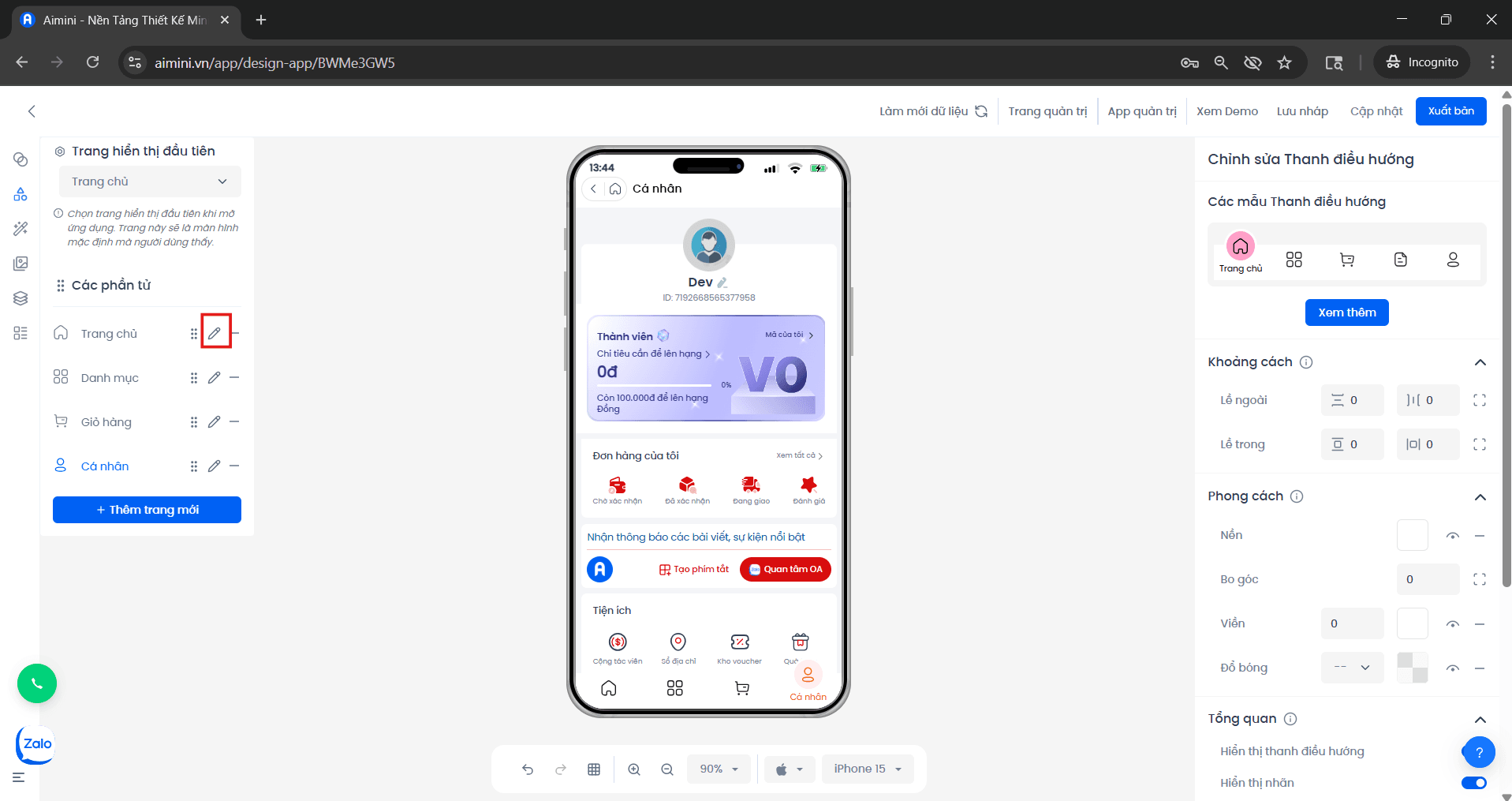
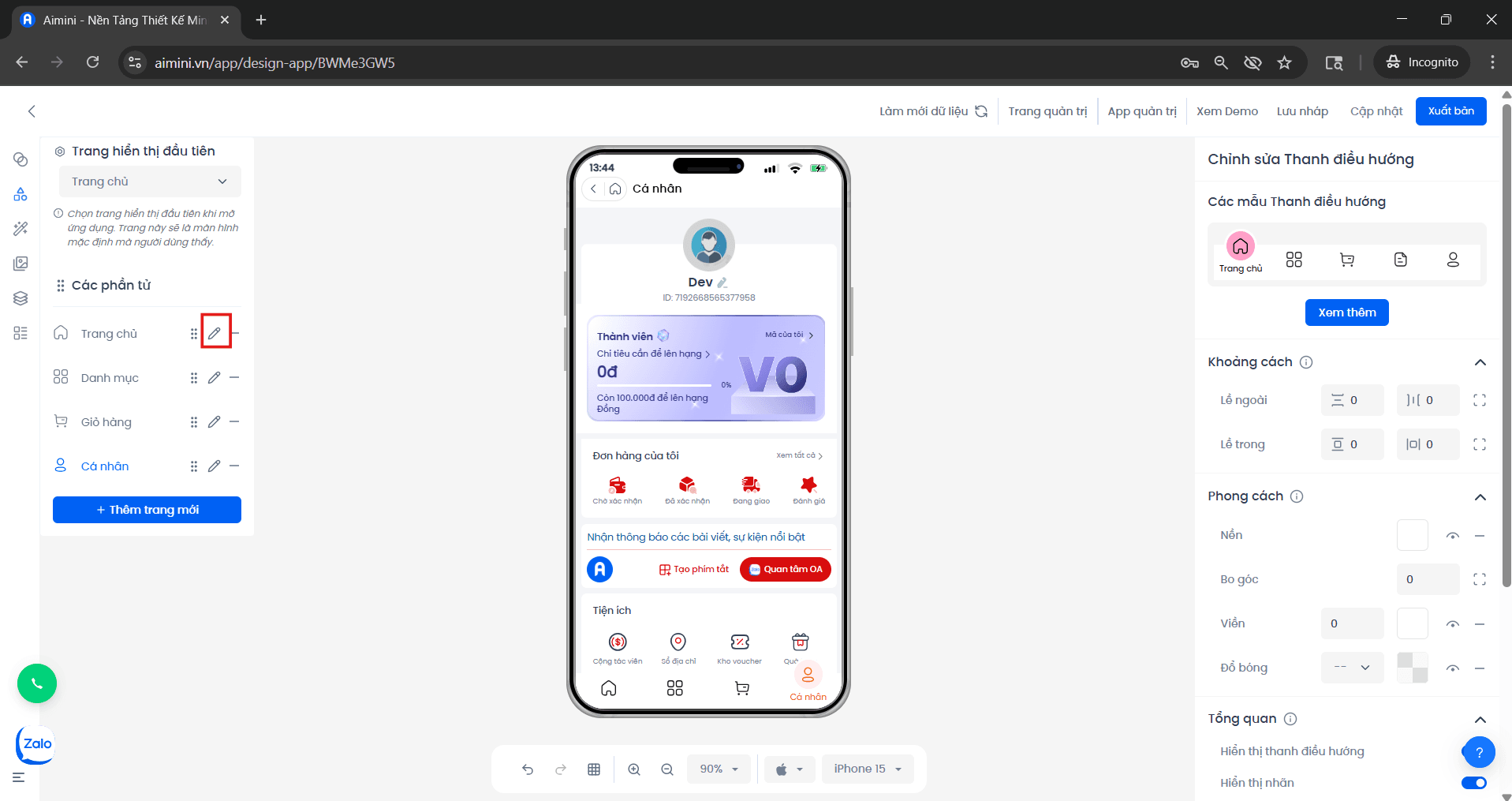
Nút chỉnh sửa trang
2
Chỉnh sửa thông tin trang
- Nhập tên trang
- Chỉnh sửa đường dẫn đến trang
- Chọn lại Icon mặc định và Icon kích hoạt
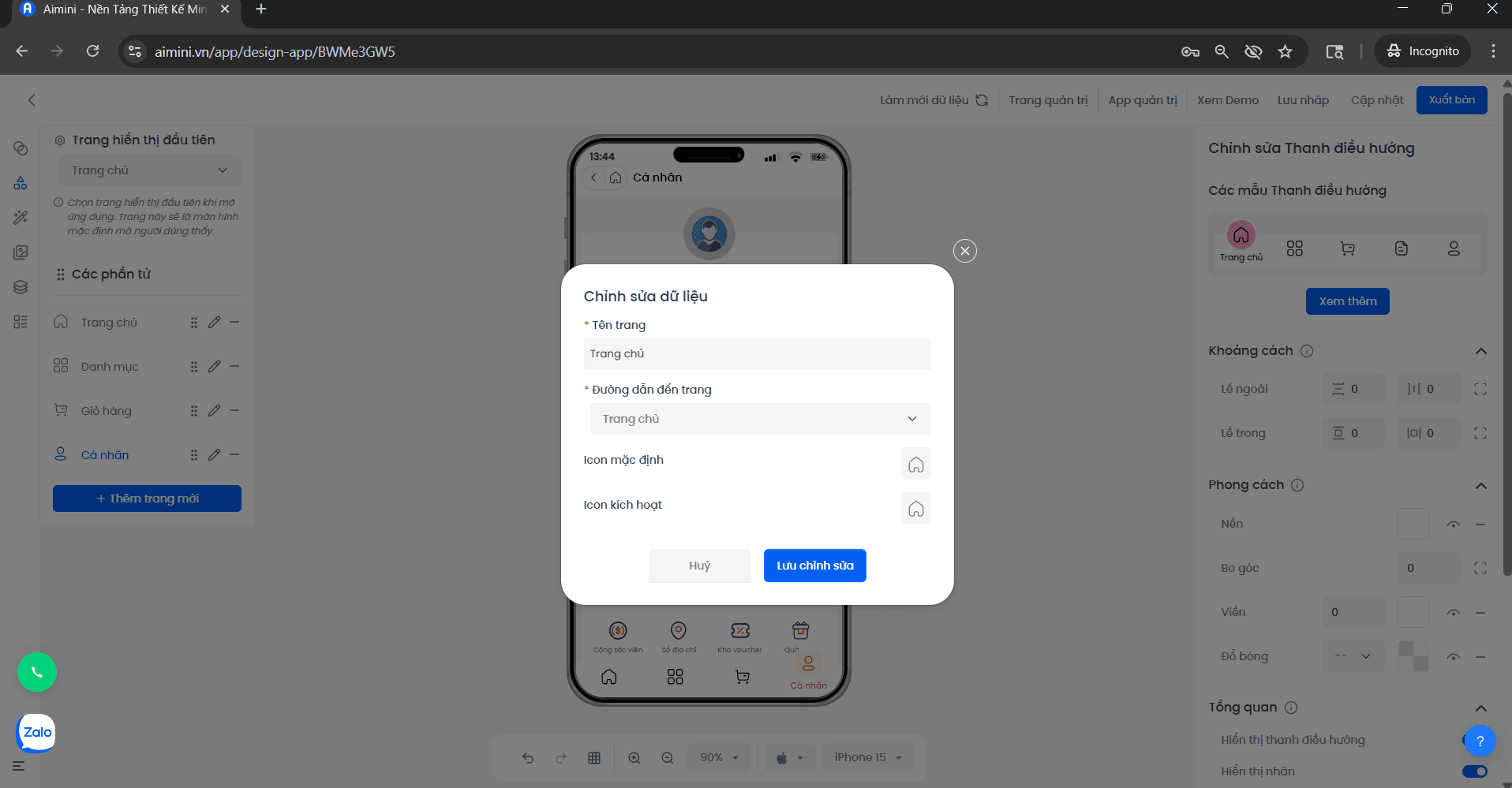
Form chỉnh sửa dữ liệu trang
3
Lưu hoặc hủy chỉnh sửa
Người dùng nhấn “Lưu chỉnh sửa” để cập nhật thông tin hoặc “Hủy bỏ” nếu không muốn thay đổi.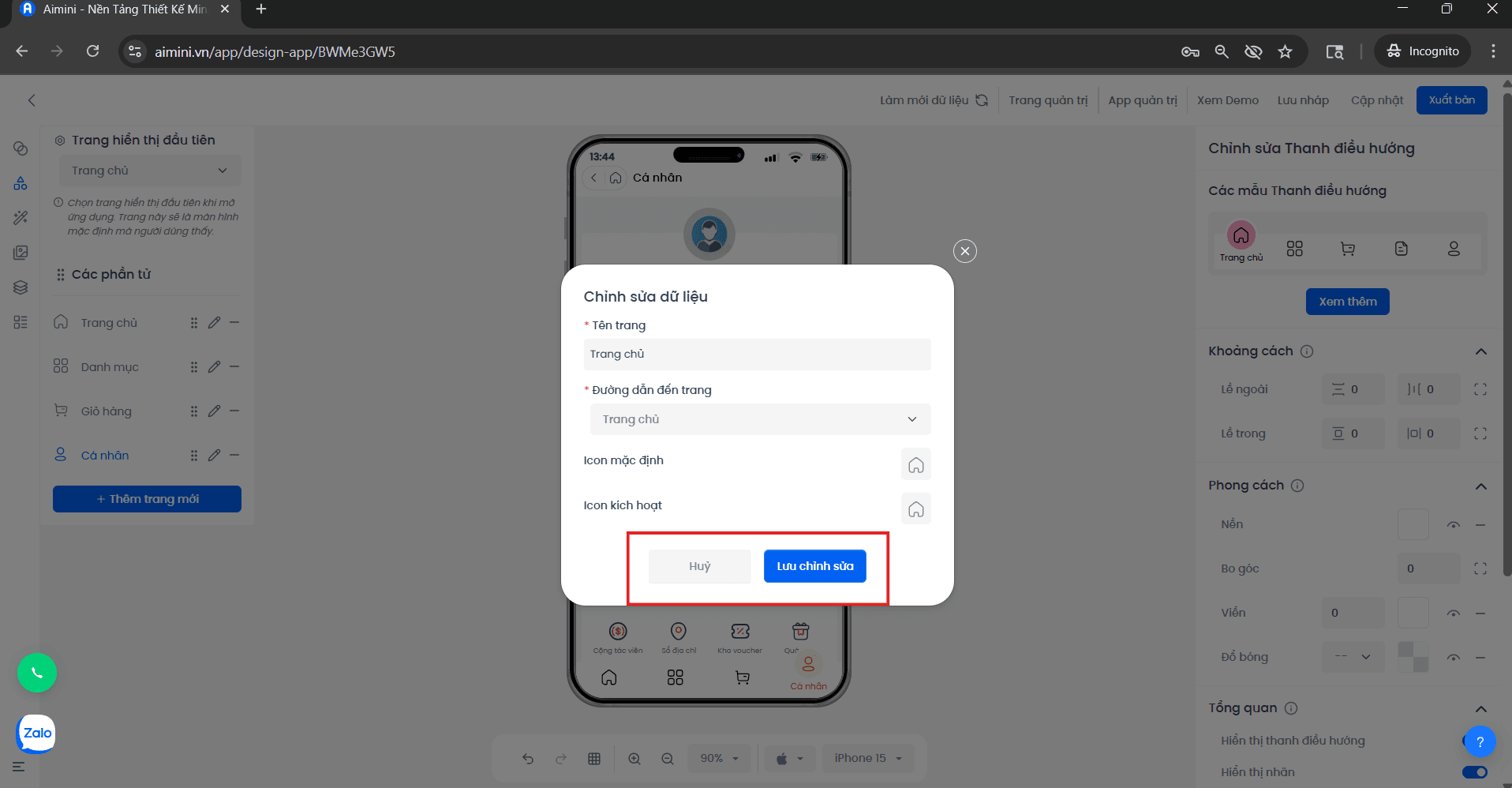
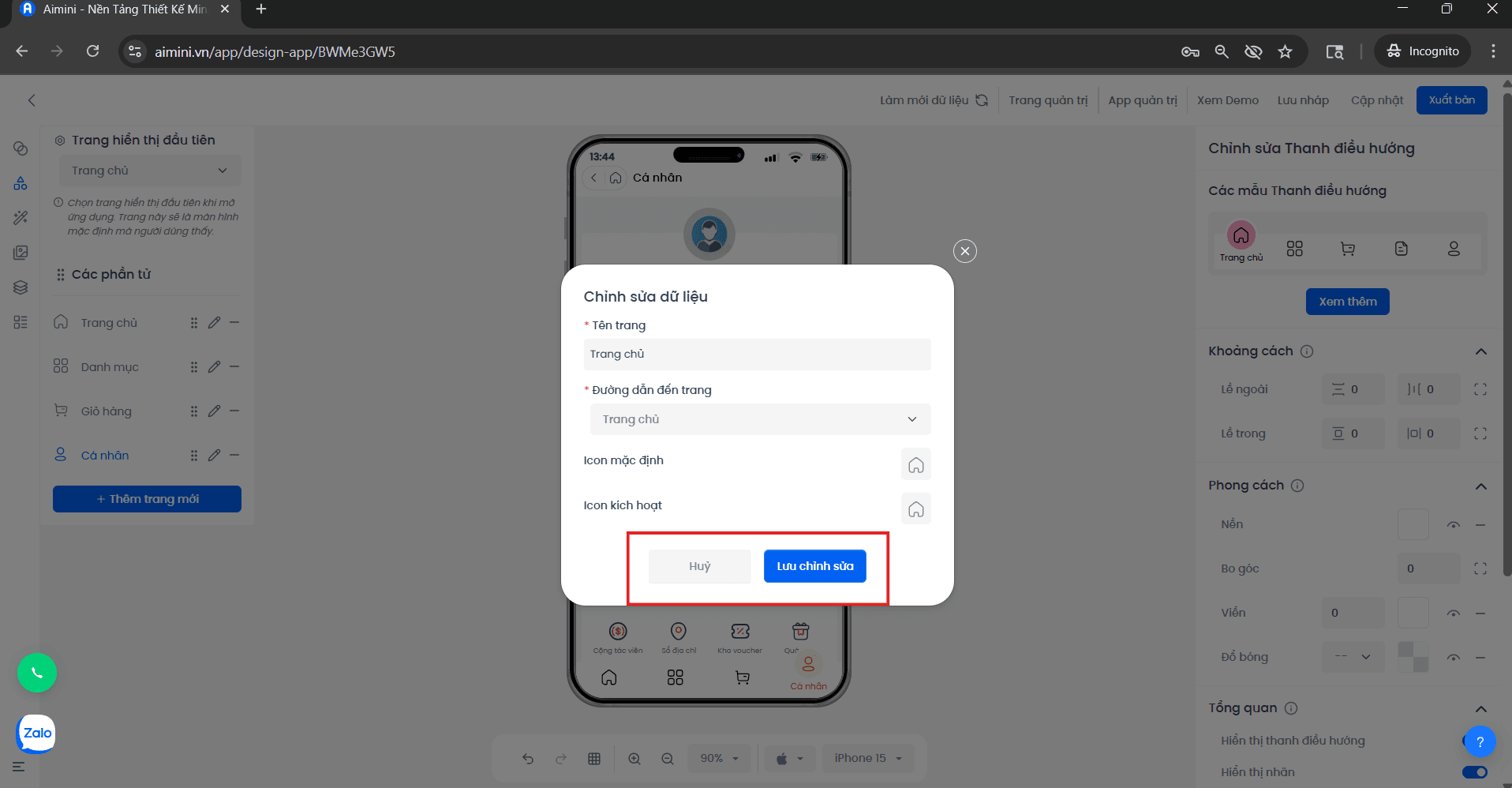
Lưu hoặc hủy chỉnh sửa trang
d. Xóa trang
1
Nhấn vào biểu tượng xóa
Người dùng nhấn biểu tượng để xóa trang khỏi thanh điều hướng.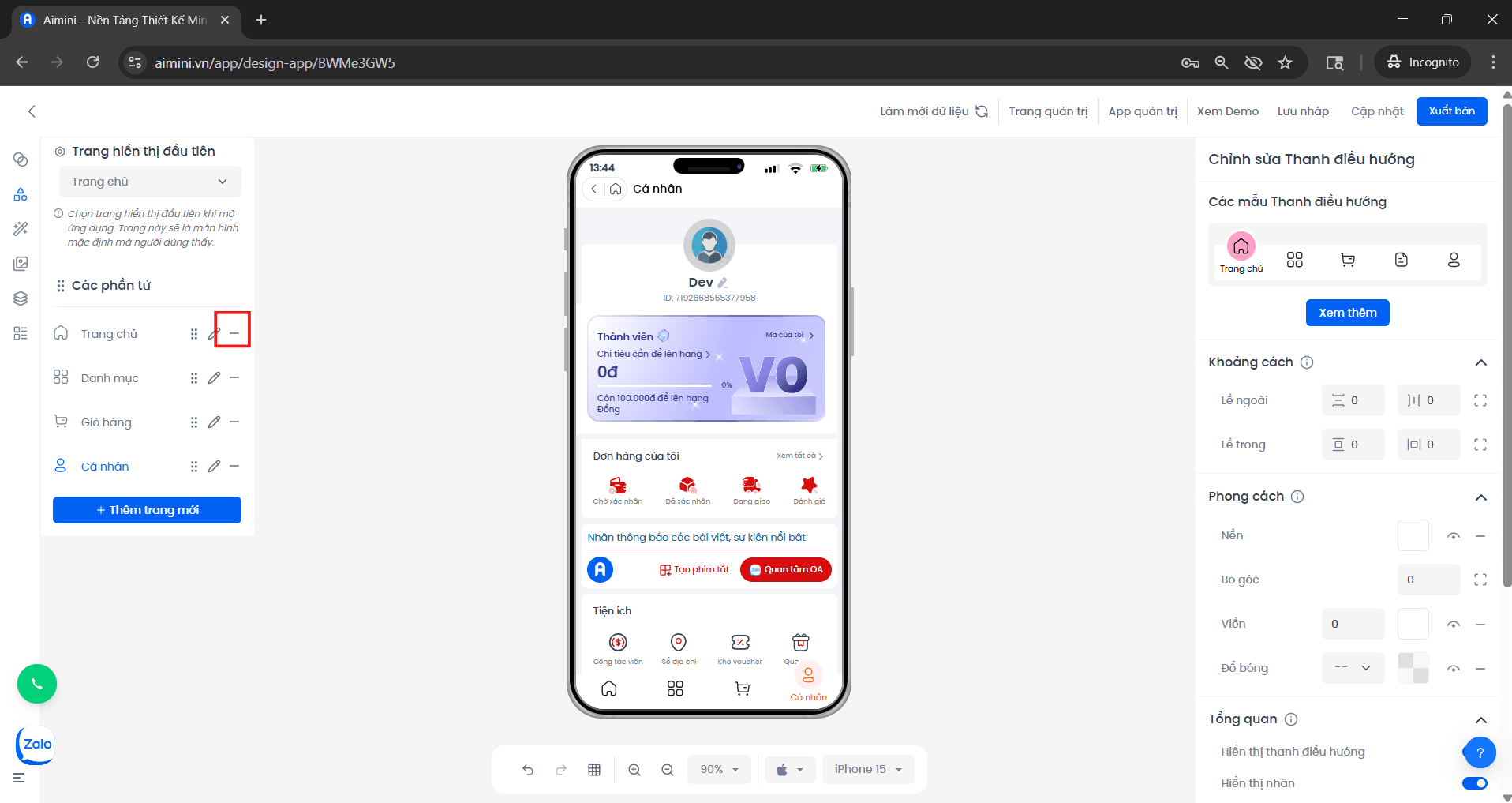
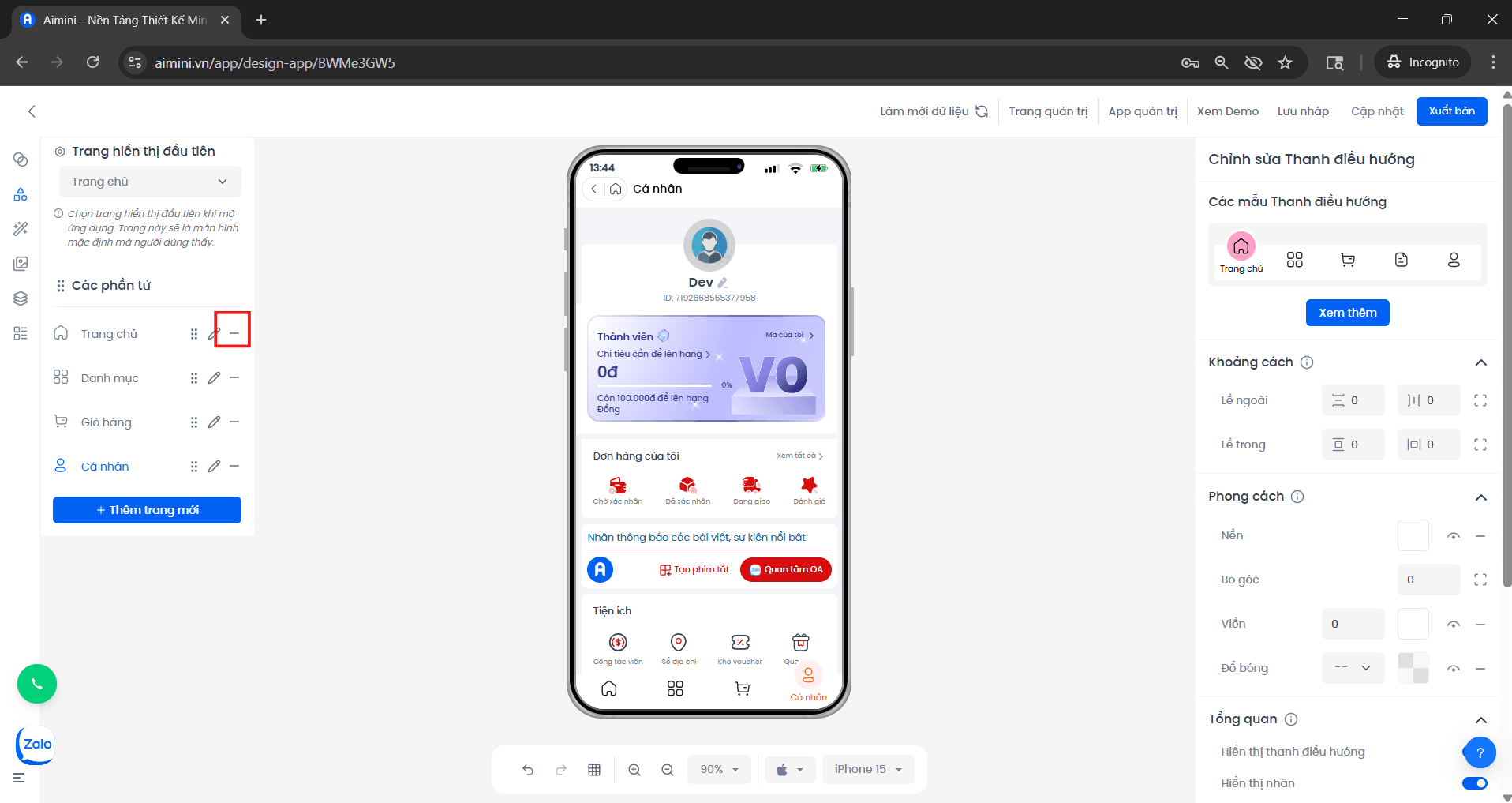
Nút xóa trang
2
Xác nhận thao tác xóa
Khi hộp thoại xuất hiện, người dùng chọn “Xóa ngay” để xác nhận hoặc “Hủy” để hủy thao tác.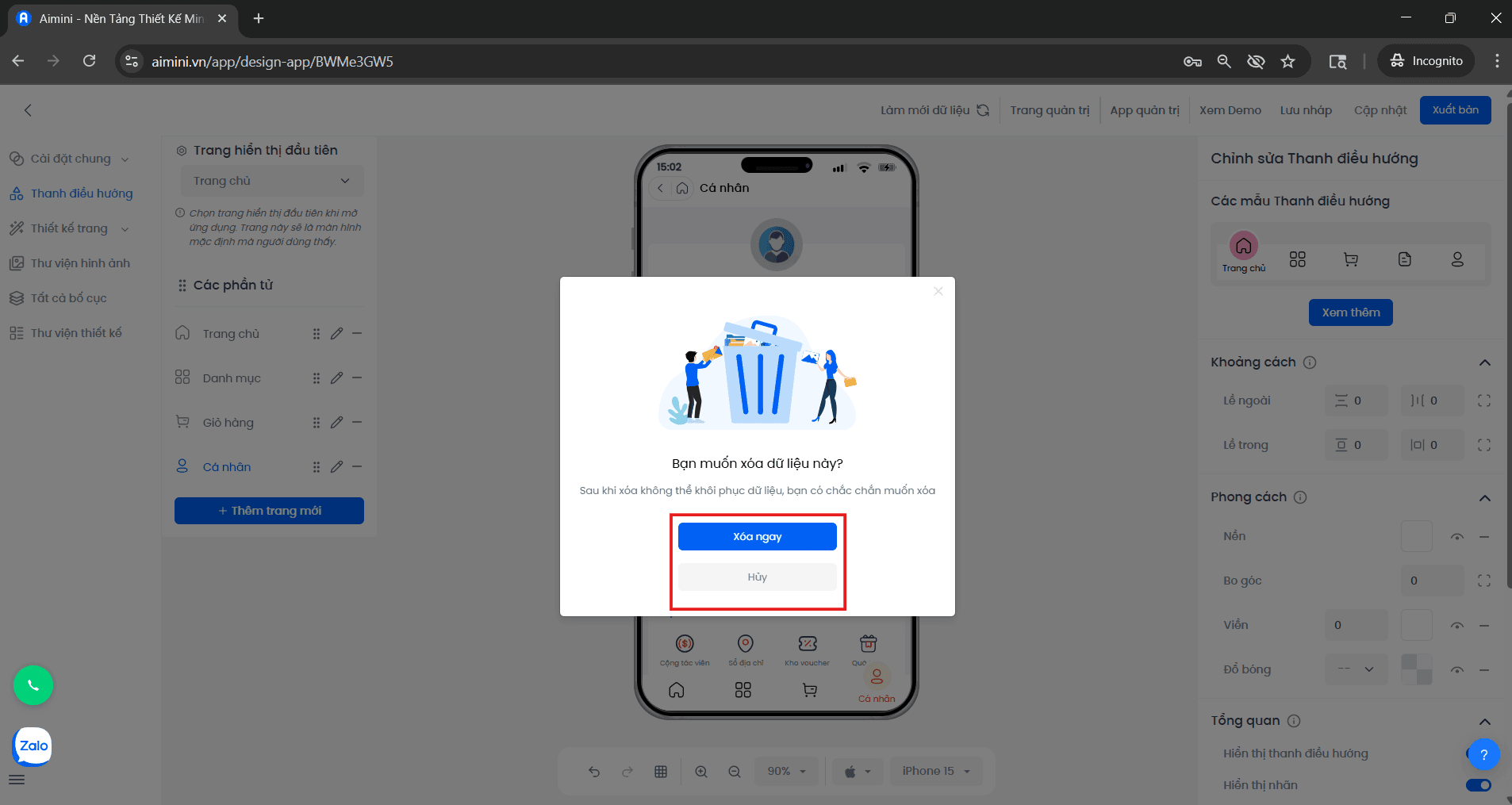
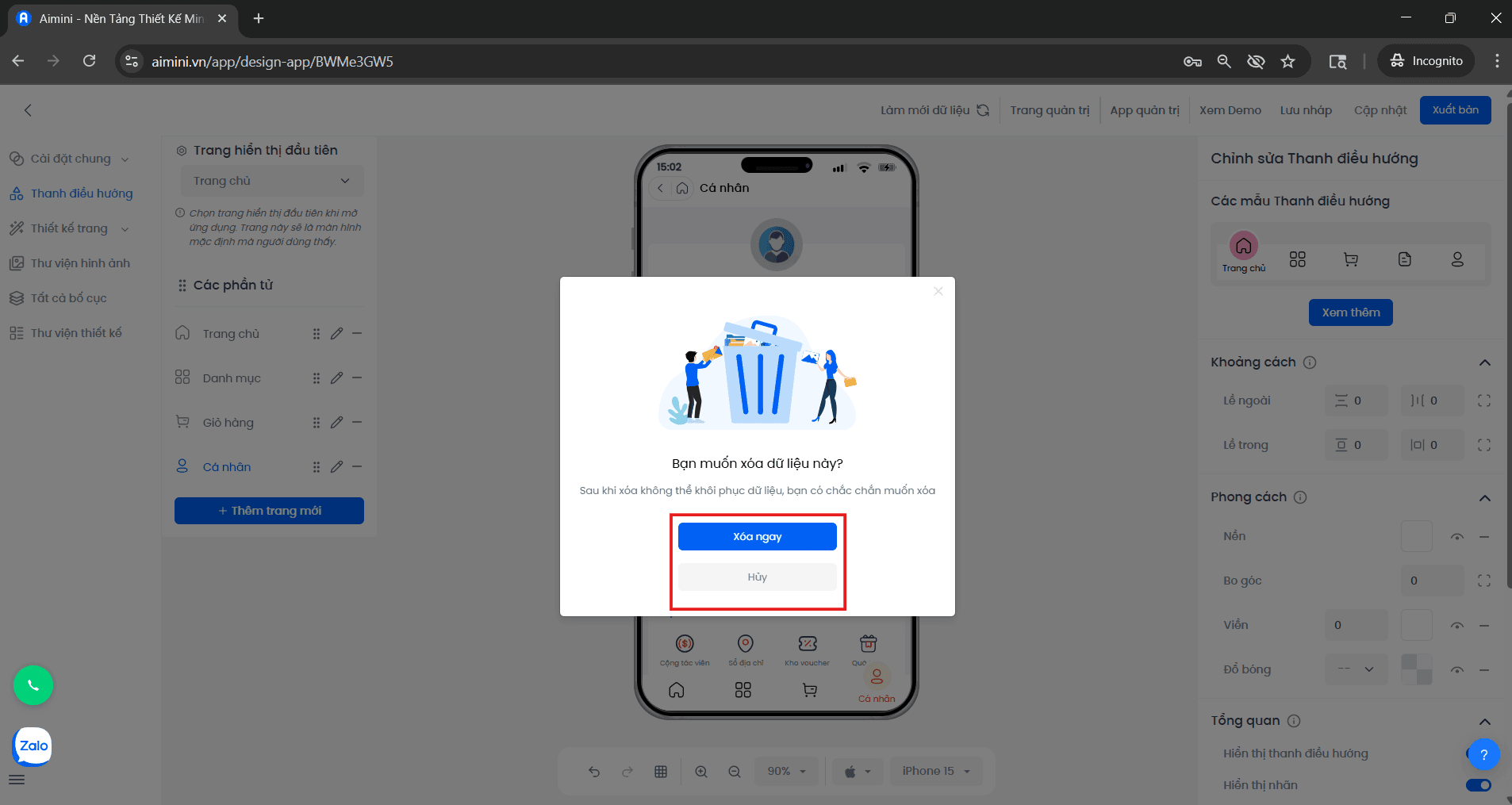
Hộp xác nhận xóa trang
e. Chọn mẫu thanh điều hướng
1
Xem thêm mẫu thanh điều hướng
Tại phần “Các mẫu thanh điều hướng”, người dùng nhấn “Xem thêm” để mở danh sách mẫu có sẵn.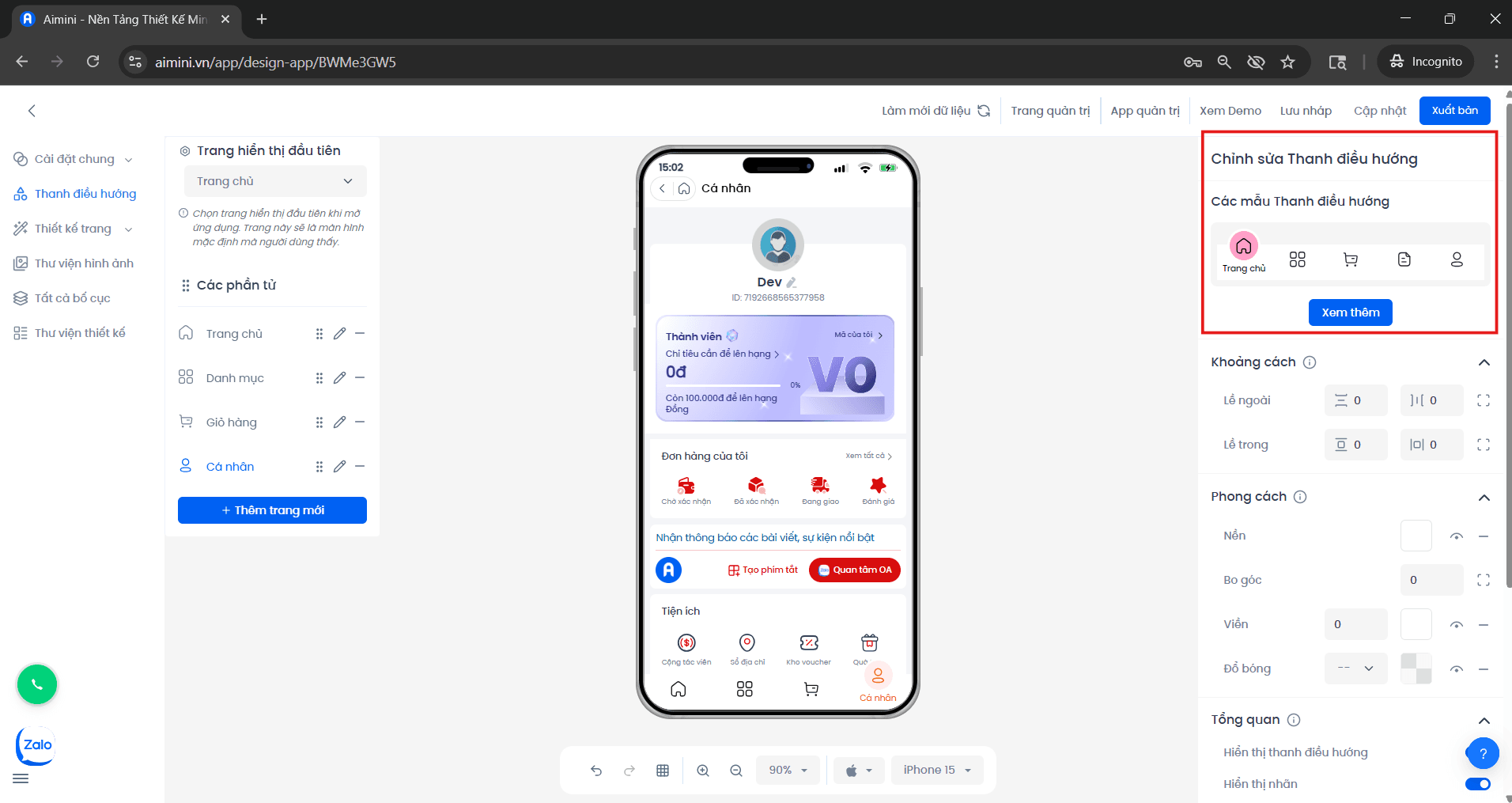
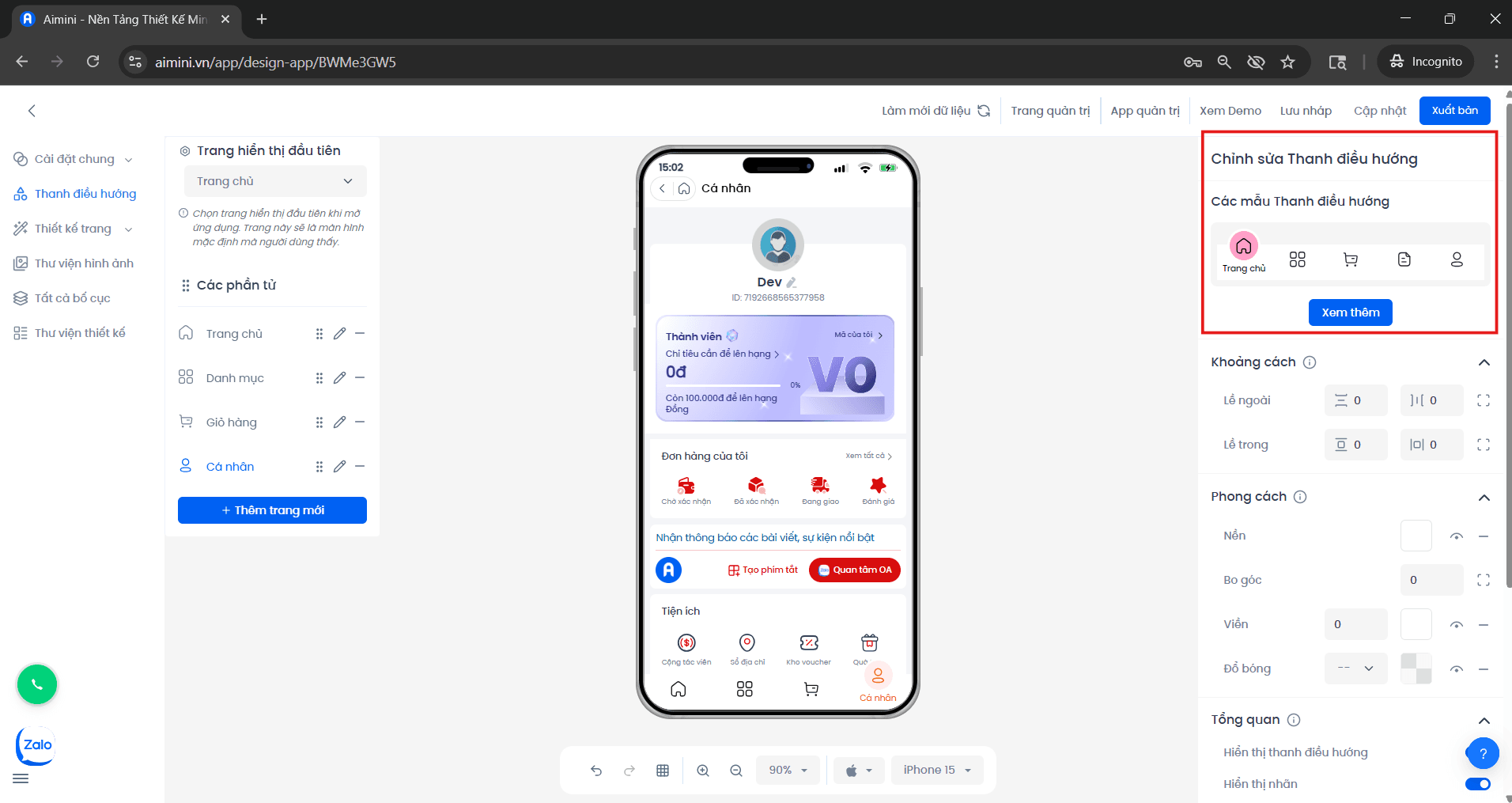
Danh sách mẫu Navigation Bar
2
Chọn và áp dụng mẫu
Chọn mẫu mong muốn, sau đó nhấn vào biểu tượng để áp dụng.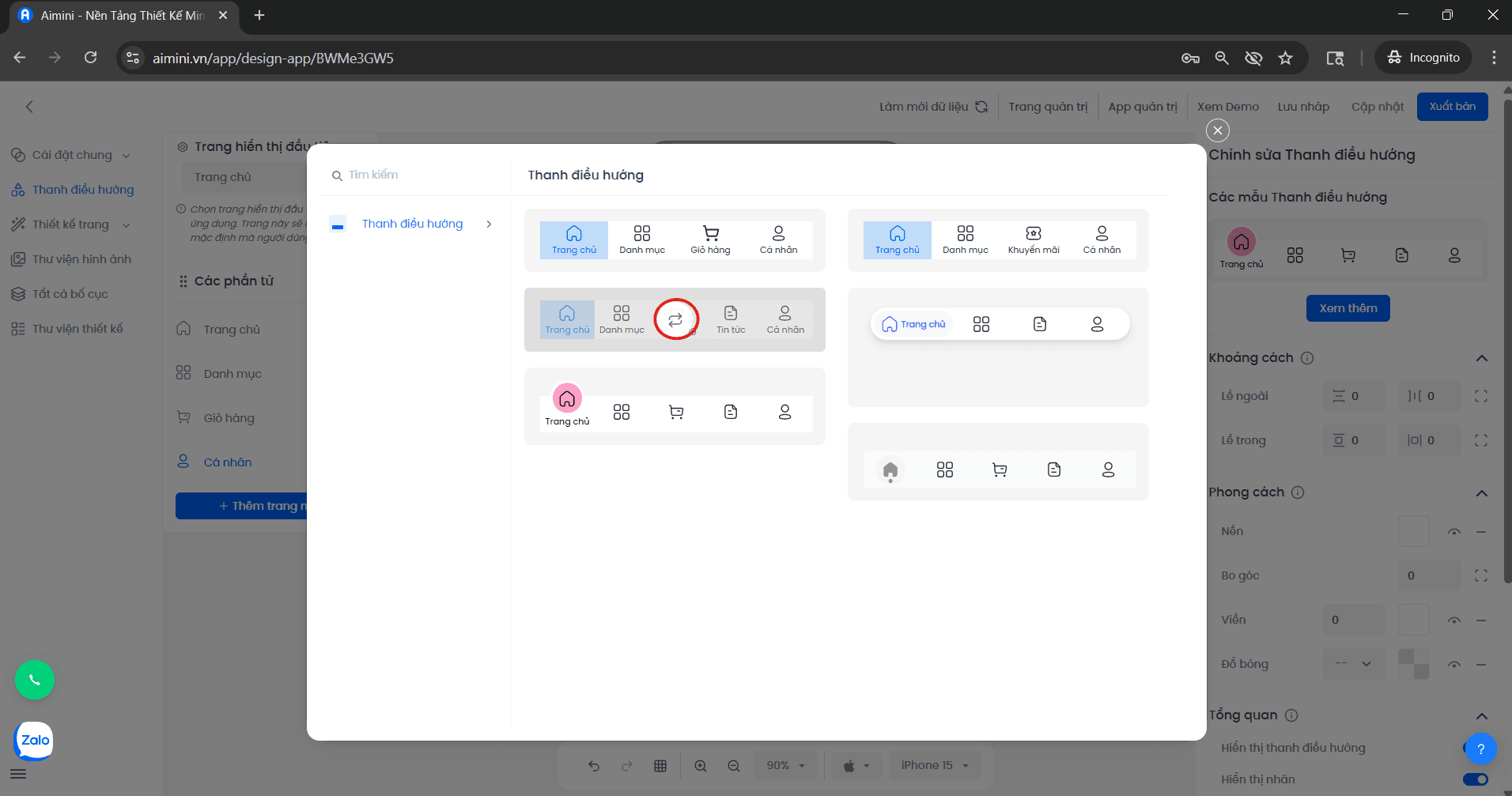
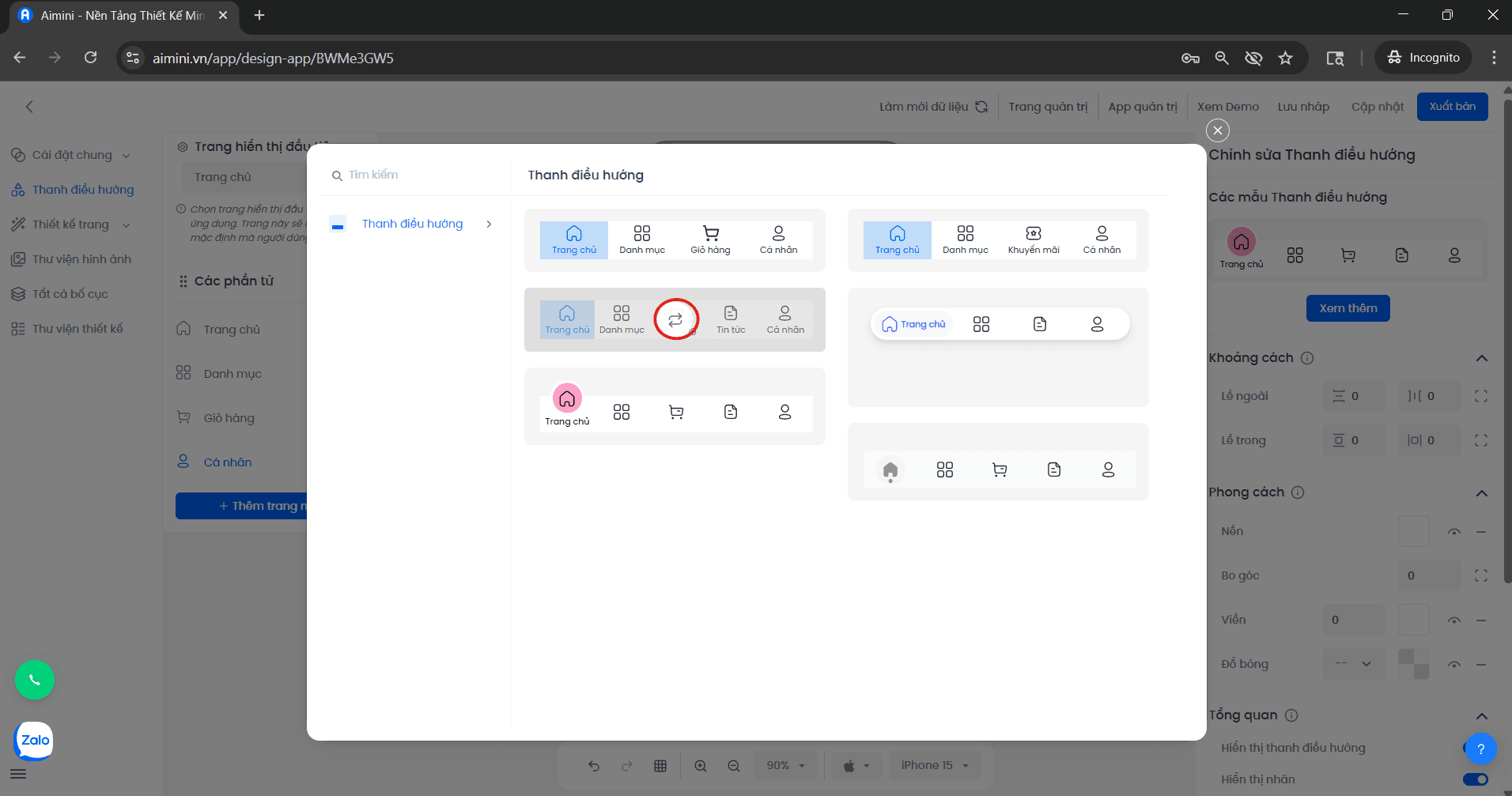
Thay đổi mẫu thanh điều hướng
Thanh điều hướng sẽ tự động cập nhật theo lựa chọn mới của người dùng.